Message de Noêl

Puedes encontrar el tutorial original aqui
Este es un tutorial personal
Toda similitud con otro tutorial será pura casualidad
Está prohibido copiarlo o distribuirlo sin la autorización de Lila
Gracias por respetar su trabajo
Tutorial escrito el 11 de noviembre de 2010
Nivel principiante/ Intermedio
Tutorial traducido por Annarella
material
Tanto el tutorial como su traducción están registrados en twi
Si quieres puedes ayudarte de la regla para situarte en la realización del tutorial
Marcador (Arrastra con el raton)

Si estais listos, podemos comenzar
No os olvideis de guardar vuestro trabajo contínuamente
abrir todos los tubes en el Psp. Duplicarlos (shift+D) y cerrar los originales
Abrir el fondo (no te olvides de trabajar sobre una copia)
Activar el tube femme 3 o el 4, o el vuestro
Edición_ Copiar
Edición_ Pegar como nueva capa
Colocar a la derecha
Activar el tube texto
Edición_ Copiar
Edición_ Pegar como nueva capa
Colocar a la izquierda
Imagen_ Agregar bordes_ Simétrico_ 1 pixel en el color #755b4e
Imagen_ Agregar bordes_ Simétrico_ 40 pixels en el color blanco
Con la ayuda de la varita mágica_ Seleccionar este borde
Activar el marco
Edicion_ Copiar
Edición_ Pegar en la selección
Selecciones_ Anular selección
Activar el tube cadre 7
Edición_ Copiar
Edición_ Pegar como nueva capa

Activar el tube frise 9
Edición_ Copiar
Edición_ Pegar como nueva capa
Colocar en su sitio (ver modelo original)
Capas_ Duplicar
Imagen_ Voltear
Colocar en su sitio
Activar el tube boules 12
Edición_ Copiar
Edición_ Pegar como nueva capa
Colocar en la parte superior, sobre la línea
Imagen_ Agregar bordes_ Simétrico_ 10 pixels en el color blanco
En la Paleta de Colores y Texturas colocar en Primer Plano el color #e9e1d8 y en el Segundo Plano el color #755b4e
Vamos a preparar un gradiente Lineal
Angulo_ 45 Repeticiones_ 3
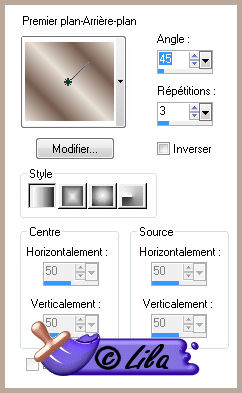
Con la ayuda de la varita mágica_ Seleccionar el borde
Llenar con este gradiente
Efectos_ Efectos de Textura_ Piel
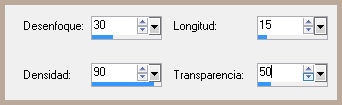
De nuevo
Efectos_ Efectos de Textura_ Cuero Curtido
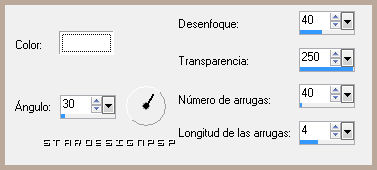
Selecciones_ Anular selección
Imagen_ Agregar bordes_ Simétrico_ 1 pixel en el color #9c8174
Activar el tube ruban
Edicion_ Copiar
Edición_ Pegar como nueva capa
Colocar a la izquierda
Capas_ Fusionar visibles
Abrir el programa Animation Shop
Edición_ Pegar como nueva animación
Abrir la animación (proporcionada con los materiales)
Edición_ Seleccionar todo
Nos situamos en nuestro tag
Duplicamos la imagen hasta obtener el mismo número de marcos que tiene la animación (en este caso son 4 marcos en total)
Nos situamos en el primer marco de nuestra imagen
Edición_ Seleccionar todo
Nos situamos en nuestra animación
Clic con el ratón en el primer marco (notarás como la animación queda como prendida en tu ratón)
Arrastramos la animación hasta el primer marco de nuestra imagen
Soltar la animación sobre la mano
Lanzar la animación
Si todo es correcto y te gusta
Guardar en formato Gif
Espero que este tutorial os haya gustado
Lila

